Настройка Debian 9.1 подробное руководство

Настройка Debian 9.1 подробное руководство – Исходя из аналитики метрик своего сайта. Я обнаружил, что многие пользователи не знают, как грамотно проводится настройка Debian 9.1. Настройка Debian в моем случае не нужна, так как хостинг панель VestaCp, устанавливается исключительно на чистую операционную систему под домашний сервер для чистой установки и исключения проблем на сервере. Но произвести минимальный настройки сети необходимо в первую очередь.
Статью я публикую, только в помощь пользователям, в правильном порядке выполнить необходимые настройки Debian 9.1. Для обеспечения корректной и продуктивной работоспособности системы. Вы сможете грамотно обновить системные компоненты и программное обеспечение. Установить актуальные пакеты расширений и необходимые программы.
У многих пользователей возникают проблемы при настройке Debian 9.1 – это связано с нарушением последовательности действий в настройке системы. Ознакомьтесь с этой статьей, она обязательно поможет вам. Перейдем непосредственно к руководству.
Содержание статьи:
- Настройки сети через файл interfaces
- Задаем имя хоста
- Указываем DNS сервера
- Указываем репозитории для Debian 9.1
- Обновление системных файлов и программ
- Установка программ на debian
- Заключение
Настройки сети через файл interfaces
Правильная настройка сети Debian, предполагает редактирование файла interfaces, содержащего основные сетевые настройки. Метод позволяет сохранить внесенные изменения, даже после перезагрузки системы. Открыть его можно с помощью редактора в режиме sudo. Если необходима установка sudo, введите в консоли следующие команды:
apt-get install sudo adduser ваш логин в системе sudo
Затем выполните перезагрузку системы.
Для открытия файла interfaces, введите одну из предложенных команд. Здесь разница в редакторах, можете посмотреть файл в обоих и выбрать удобный вам редактор.
sudu gedit /etc/network/interfaces sudo mcedit /etc/network/interfaces
Открытый файл конфигурации, приводим к следующему виду: (мои комментарии копировать не нужно)

Сохраняем настройки сети следующей командой:
/etc/init.d/networking restart
Команда restart выполняет перезапуск сети. Дополнительно можно проверить установленные ip в системе командой:
ifconfig
Задаем имя хоста
Чтобы проверить текущее имя хоста, указанное в параметрах системы воспользуйтесь командой:
hostname
Изменить информацию можно в следующем файле, если нужно пропишите в нем необходимое имя хоста:
mcedit /etc/hostname
Добавьте имя хоста к примеру: debian9.1
Организуем правильную связь между ip адресом и именем хоста. Установим связность через следующий файл:
mcedit /ets/hosts
Сохраняем изменения:
/etc/init.d/hostname.sh
Указываем DNS сервера
Укажем последние конфигурационные параметры для завершения настройки сети. Изменим следующий файл:
mcedit /etc/resolv.conf - укажите в нем необходимые DNS сервера следующим образом: nameserver 192.168.1.1 - при необходимости можно указать и публичные сервера Яндекс и Гугла.
Если установка предполагает наличие программы “resolvconf” – проверить можно командой:
dpkg -l | grep resolvconf
Если ответ в консоли отсутствует, значит программа не установлена. В случае ее наличия в системе, дополнительно можно добавить строки с днс серверами в конец настроек файла interfaces. Сохраняем все настройки сети еще раз:
systemctl restart networking
Я рекомендую перезагрузить систему, чтобы полностью применить необходимые изменения. Стоит учитывать, что это не все настройки, которые можно выполнить, а только самые необходимые.
Указываем репозитории для Debian 9.1
Debian 9.1 поставляется, с репозиториями содержащими свободное программное обеспечение. Обновление в таком случае, может не произойти корректным образом. Давайте внесем изменения в файл ресурсов и пропишем в него официальные репозитории.
Далее открываем файл sources.list:
mcedit /etc/apt/sources.list
Приведем файл к следующему виду:

Основные настройки Debian 9.1 закончены, остается только обновить систему и установить дополнительное программное обеспечение.
Обновление системных файлов и программ
Обновление Debian 9.1 stretch, проводится аналогичным методом введения команды в консоли. Важность обновления системы, является залогом: производительности, безопасности и общей актуальности ОС. Все необходимые команды проводятся через суперпользователя:
sudo apt-get update sudo apt-get upgrade


Установка программ на debian
Я совершенно не знаю, какие именно программы необходимы именно вам. Дальше я расскажу, что устанавливал сам. В большей степени это пригодится пользователям при создании сервера.
Установка программы Putty, для удаленного доступа к серверу:
sudo apt-get install putty
Установка интернет браузера Гугл хром для Debian 9.1:
wget -q -O - https://dl-ssl.google.com/linux/linux_signing_key.pub | sudo apt-key add - sudo sh -c 'echo "deb [arch=amd64] http://dl.google.com/linux/chrome/deb/ stable main" >> /etc/apt/sources.list.d/google-chrome.list' sudo apt-get update
Эти три команды, выполняют сразу несколько действий. Фиксируют ключ в системе, загружают официальный репозиторий и обновляют системные файлы. Выполним установку стабильной версии Гугла:
sudo apt-get install google-chrome-stable
Установка SSH в Debian 9.1:
sudo apt-get install openssh-server servise ssh start
Установка ssh сервера, проводится только при необходимости. Допустим если вы не внесли, ssh server в список компонентов при установке системы.
Заключение
Теперь вы знаете, как производится основная настройка системы Debian 9 самостоятельно. Хочется отметить, что это не все настройки которые я затронул. К примеру:
- Настройте электропитание, особенно если ставите сервер на ноутбуке.
- Для игр, хотя сомнительно) загрузите драйвера для видеокарт.
- Скорректировать системное время.
- Допустим, работу с сайтом вы выполняете на сервере. В таком случае можно загрузить пакеты с графическими редакторами для изображений и т.д.
Для тех, кто ставит VestaCp на Debian, стоит обратить внимание. Настройки системы в таком случае не требуются. Желаю успешной практики, я постарался указать все наиболее важное в этой статье. Не судите строго.
С этой статьей читают:
Спасибо, что читаешь: SEO HELPER | NICOLA.TOP






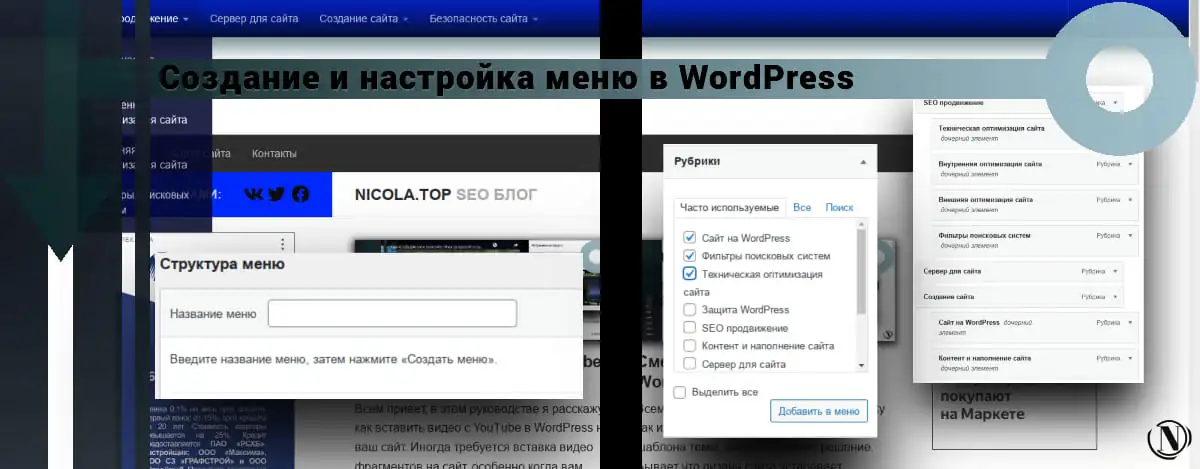


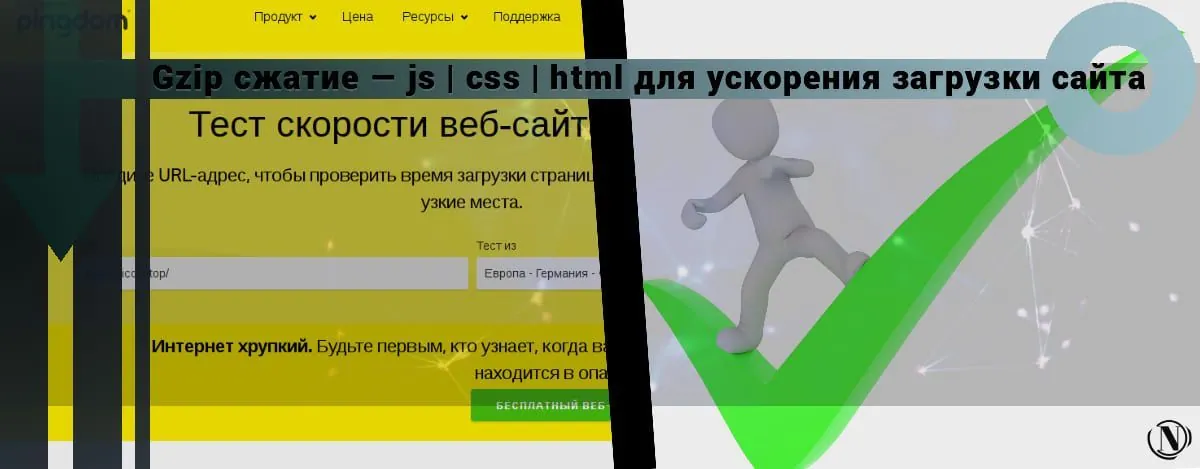
Подобная настройка применима к Debian 10 и Debian 11? Надо попробовать, на 9 ке то я пробовал, а вот 10 и 11 интересно.
По идее должны подходить и к 10 и к 11 версии Debian надо тестировать.